Када користите Линук терминал, можда ћете пронаћижелите да сачувате излаз командне линије у текстуалну датотеку за касније, али не разумете како то да урадите. Спремање излазних наредби у датотеку је лакше него што мислите! Само захтева мало разумевања симбола за преусмеравање у Басху. Ево како можете наредити Линук наредбе у датотеку.
Шта је симбол преусмеравања?
Симбол преусмеравања (ака оператер преусмеравања), у основним речима, омогућава слање улаза и излаза са једног места на друго.
<Преусмеравање значи унос и>преусмеравање значи излаз. Ова два оператора могу учинити много ствари, а постоје и десетине коришћења за преусмеравање на Линук и Уник оперативне системе уопште. С тим у вези, у овом чланку ћемо се фокусирати само на то како преусмеравање може да се користи за слање Линук команди у датотеку.
Наредбе излазног терминала за датотеку
Спремање наредбеног излаза са терминала у текстуалну датотеку је врло једноставно, а функционише и коришћењем > симбол за слање излаза.
У Басх терминима, користећи> ће узети било који улаз ипреусмерите га негде другде. У нашем случају можемо узети преусмеравање и користити га за померање резултата терминалне наредбе и ставити је у лепу, уредну текстуалну датотеку за сигурно чување.
На пример, ако користите Убунту и желите да сачувате тренутну верзију вашег оперативног система у датотеку, покренули бисте лсб_релеасе наредбу и додајте а > симбол на крају.
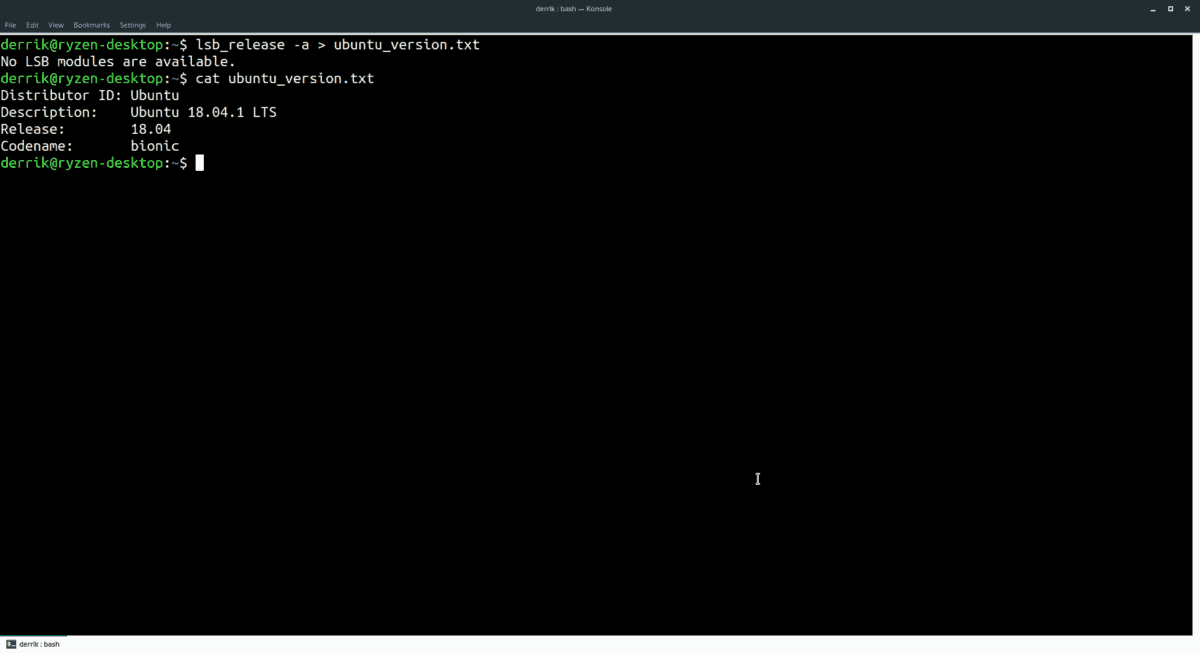
lsb_release -a > ubuntu_version.txt
То је то! Успешно сте издали команду у текстуалну датотеку. То је све! Слободно прилагодите наредбу изнад. Само следите синтаксу испод.
command > filename.fileextension
Додавање у постојећу датотеку
Можда желите да додате више команди у једну текстуалну датотеку, а не на један излаз наредбе.
Да бисте одштампали више излаза у један, почните с првом наредбом и користите тастер > симбол за креирање нове датотеке.
command1 > filename.fileextension
Захваљујући симболу за преусмеравање, излаз је сачуван. Сада слободно додајте још ствари у исту датотеку користећи предност >> симбола.
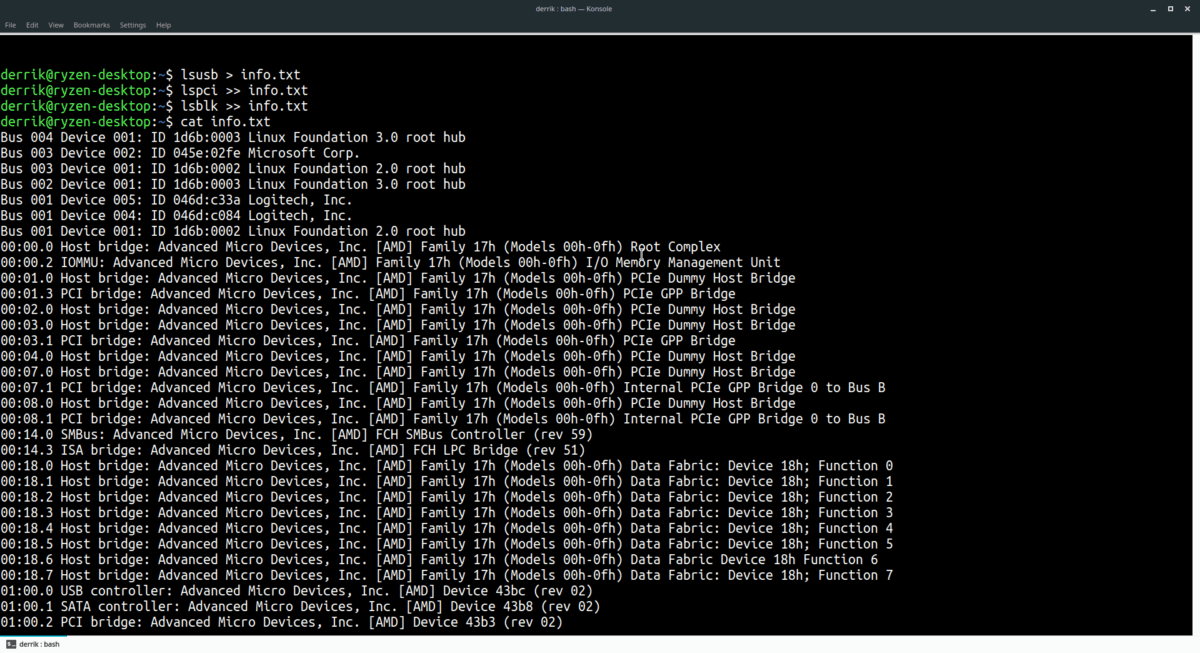
command2 >> filename.fileextension command3 >> filename.fileextension command4 >> filename.fileextension command5 >> filename.fileextension
Селективно сачувајте команде
Слање излаза наредбе у датотеку јекорисно, посебно када вам је потребно да нешто сачувате за касније. Али да ли сте икада желели да сачувате одређени део текста у свом терминалу у датотеку? Или, можда, текст са одређеним кључним речима? Захваљујући помоћи греп команде, ово је могуће.
Шта је греп? Греп је алат командне линије који омогућава корисницима на Линуку (и осталим Уник-овим оперативним системима) да претражују редовне текстове за одређене обрасце. У основи, то је супер користан алат за претрагу терминала.
Примјери селективног снимања
Можда је једно од најбољих „селективних уштеда“ коришћење комбинације греп алат са лс наредба за слање филтриране листе мапа / датотека у датој мапи у датотеку за брзо читање:

ls ~/directory/ | grep "search term" > ~/Documents/folder-list.txt
Друга употреба за селективно чување је филтрирање страница са командама за помоћ. Да бисте сачували одређени део странице за помоћ команде у текстуалној датотеци, покушајте са доњим примером.
command --help | grep "search term" > ~/Documents/command-help.txt
Довољно је рећи; постоје на десетине коришћења за селективно чување. Са њим можете радити готово све, док следите синтаксу испод.
command | grep "search term" > file.fileextension
Желите да додате још у своју датотеку, користите;
command | grep "search term" >> file.fileextension
Преглед датотека
Дакле, сачували сте свој излаз из наредбе терминала у датотеку. Сада то требате да видите - али како? Па, у Линук терминалу постоји неколико начина прегледа текстуалних датотека.
Један од примарних начина прегледа садржаја датотека у терминалу је мачка. То је једноставан услужни програм који чита садржај датотека и штампа на екрану. Најбоље од свега мачка алатка ради са свим врстама датотека, па без обзира на који наставак датотеке је сачуван ваш излаз, прочитаће га.
Да бисте погледали датотеку, покрените терминал и упишите мачка а затим локација. На пример:
cat ~/location/of/command-output.txt
Ако је излаз дугачак, размислите о додавању више до краја. Омогућиће вам да полако прегледавате датотеку притиском на Свемир или Унесите на тастатури.
Требате ли да измените текст свог резултата команде? Размислите о томе да га отворите помоћу уређивача текста! На Линуку постоји много уређивача текста, али најлакши је за решавање једноставних измена Нано.
Напомена: Не испоручује се сва Линук дистрибуција са Нано-ом, па ћете је можда морати прво инсталирати пре него што унесете команду испод.
</п>













Коментари